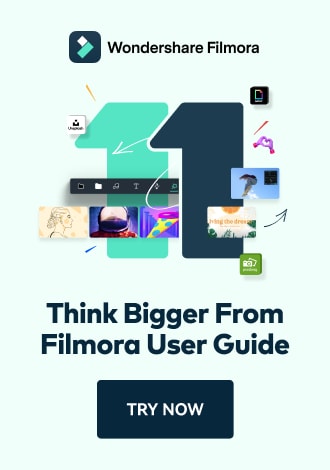Work Smarter with PDFelement User Guide
PDFelement User Guide
-
Introduction
-
Get Started
-
Create & Open PDF
-
View & Navigate PDF
-
Edit PDF on iOS
-
Convert PDF on iOS
-
Organize PDF on iOS
-
Annotate PDF on iOS
-
Recognize PDF
-
Protect PDF on iOS
-
Fill & Sign PDF
-
Compress PDF on iOS
-
PDF AI Tools on iOS
-
Print PDF on iOS
-
Share PDF on iOS
Get Started on iOS - Know the Menu
PDFelement for iOS features an intuitive menu system that provides quick access to essential tools for efficient document management.
Left Menu
Home
Central hub for accessing all stored files and functions.
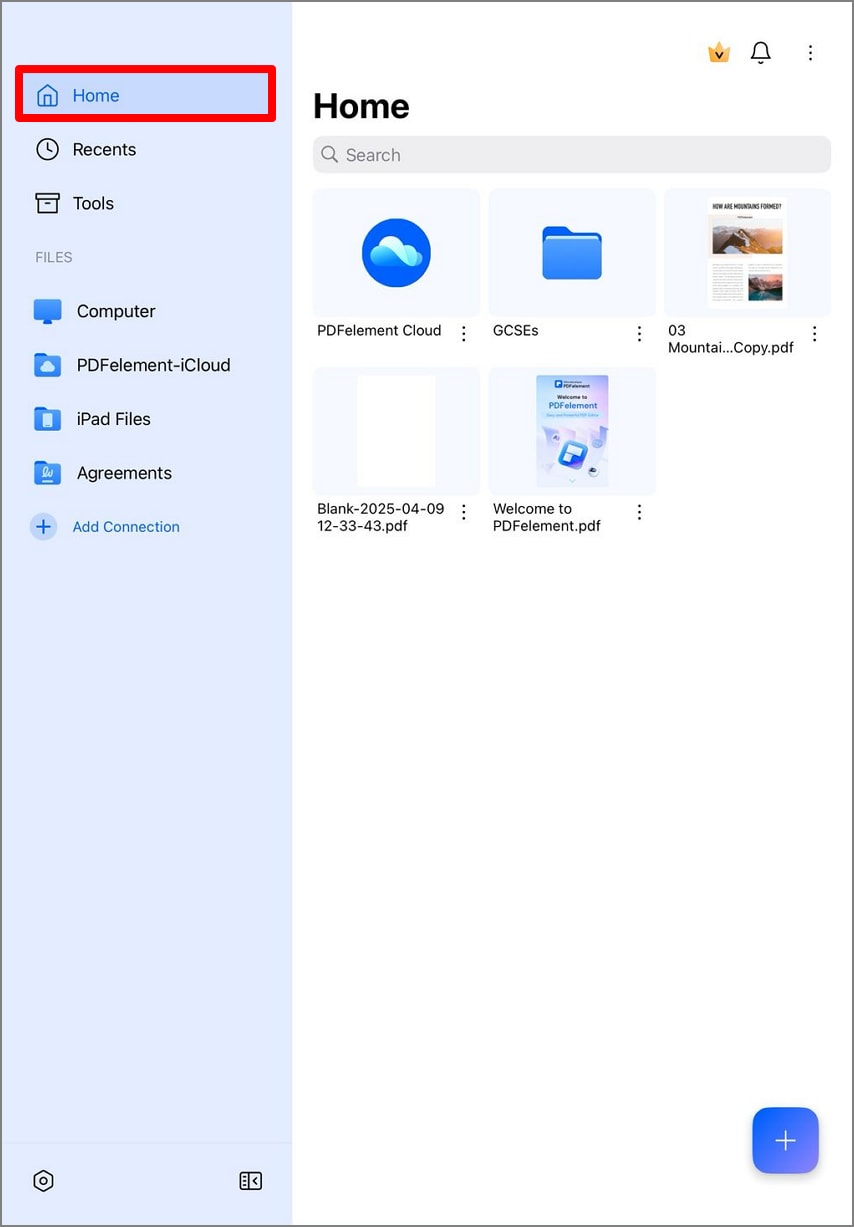
Home screen interface
Recent
Quick access to recently opened documents.
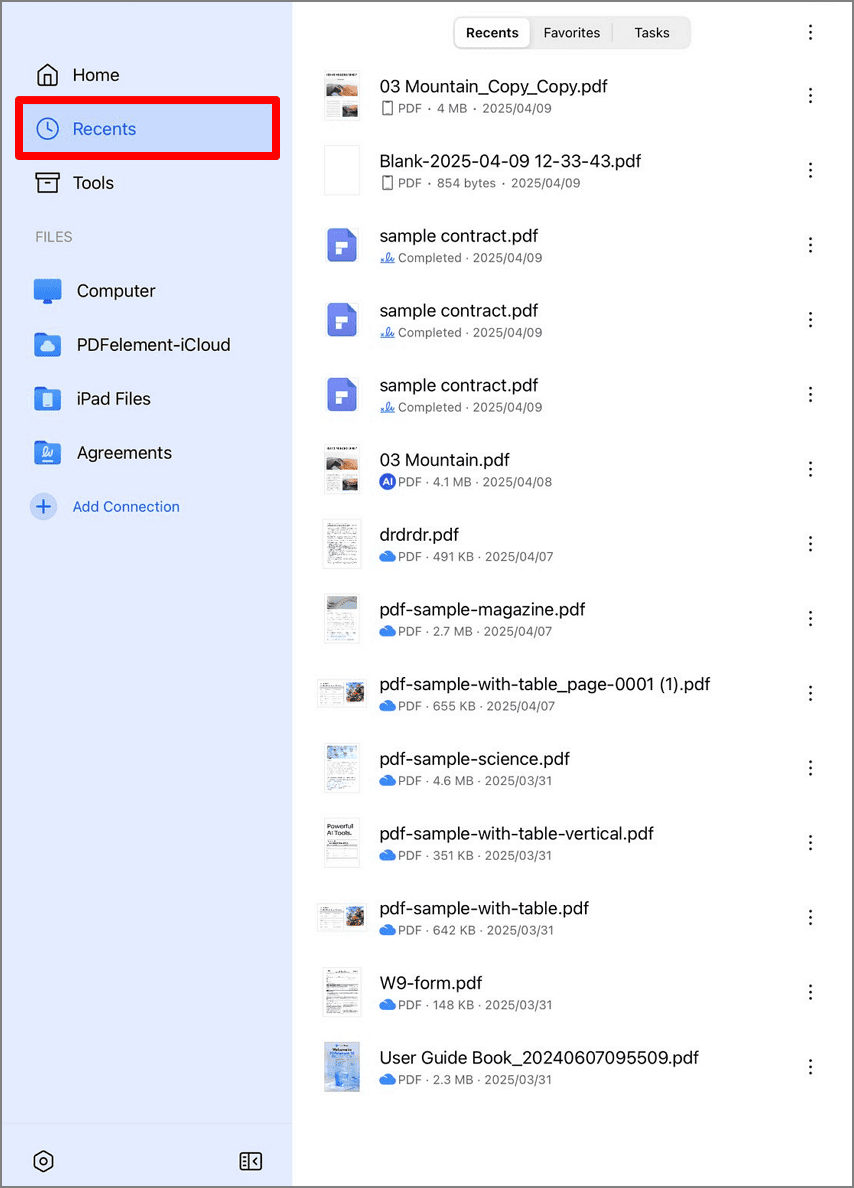
Recent documents list
Tools
Access to Merge, Split, and Resize PDF functions.

Tools menu options
Files
Manage documents across different storage locations:
- Computer: Connect via IP address
 Connect to computer
Connect to computer - iCloud: Access cloud documents
 iCloud storage access
iCloud storage access - iPad Files: Local storage
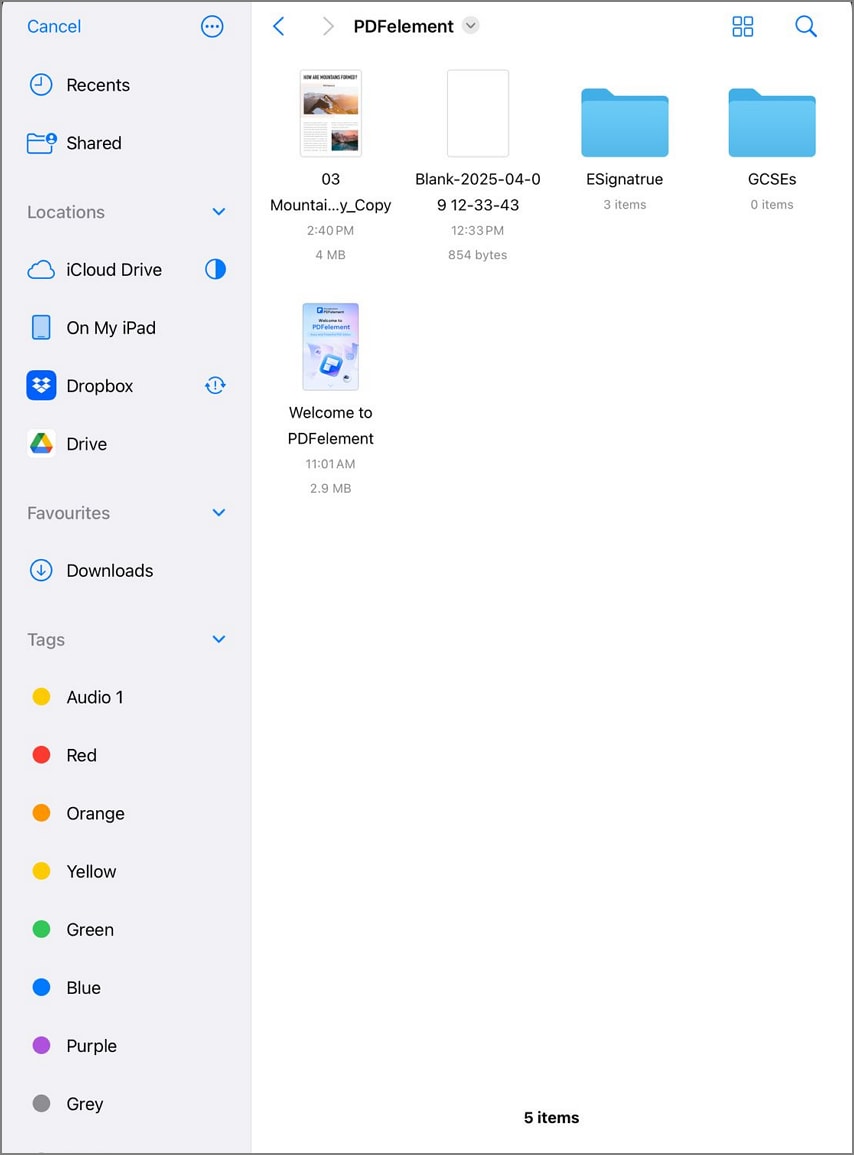 iPad local storage
iPad local storage - Agreements: E-signed documents
 Agreements section
Agreements section - Add Connection: Cloud services
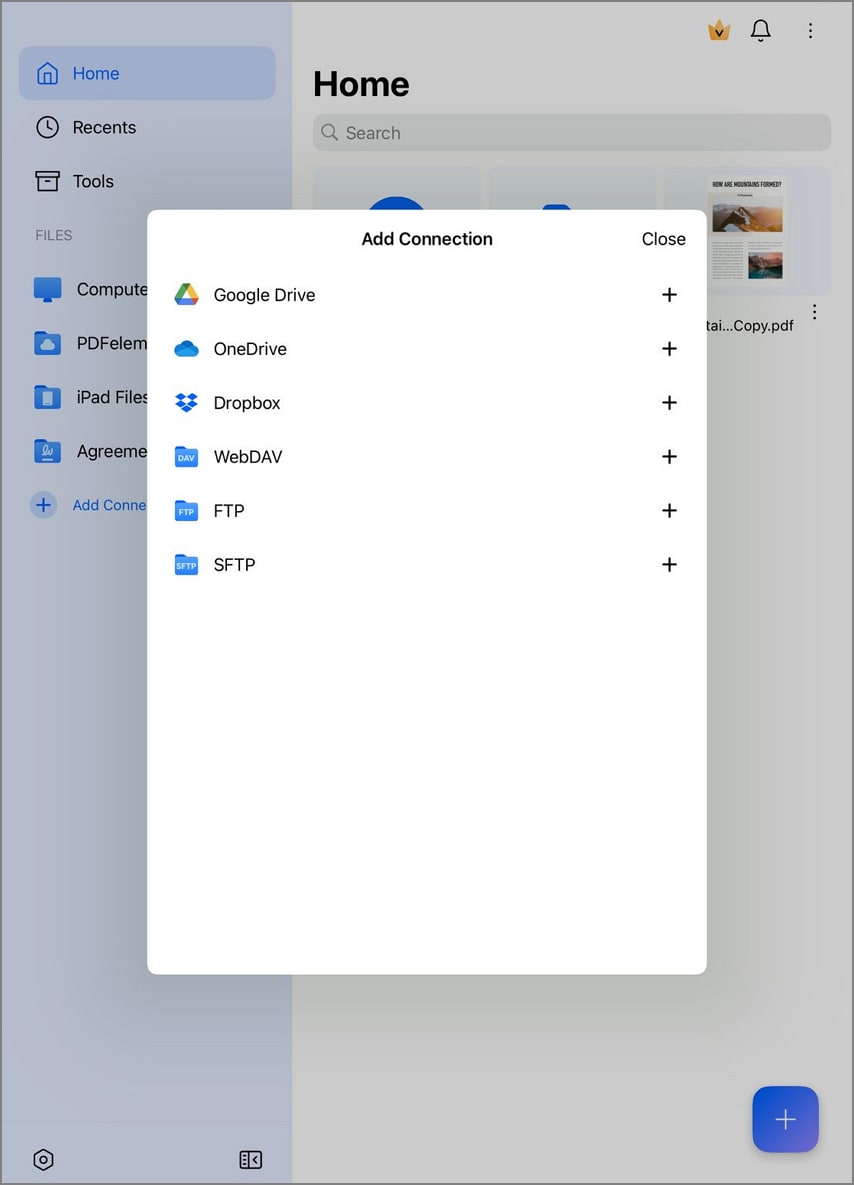 Add storage connection
Add storage connection
Top Menu
File Management
- Select: Choose multiple files
- View Options: Grid or List layout
- Sort By: Name, Date, or Size

File management toolbar
Settings
Configure app preferences including themes, security, and account settings.

Settings options